Hiển thị tốc độ kết nối là tính năng khá đặc biệt được Xiaomi tích hợp sẵn trên các dòng điện thoại. Bạn không cần sử dụng phần mềm thứ 3 hay root máy can thiệp hệ thống. Hãy cùng MIUI tìm hiểu cách hiển thị tốc độ mạng trên Xiaomi qua bài viết dưới đây nhé!
Xem nhanh
Cách hiển thị tốc độ mạng trên Xiaomi
Trên điện thoại không có Trung tâm điều khiển (Dưới MIUI 12)
Nếu điện thoại của bạn đang chạy trên phiên bản MIUI 12 trở xuống thì điện thoại đó không có Trung tâm điều khiển. Đối với dòng điện thoại này, bạn hãy thao tác theo hướng dẫn sau:
Bước 1: Vào Cài đặt, chọn Hiển thị.

Bước 2: Chọn mục Notch và Status trong phần Hệ thống.
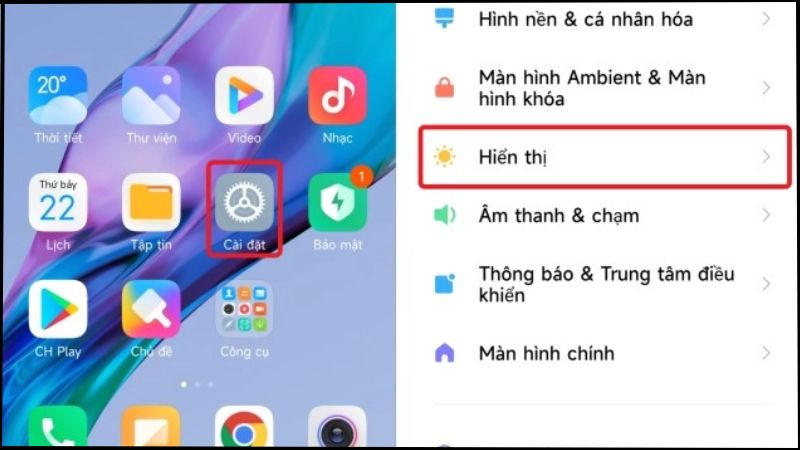
Bước 3: Cuộn xuống và bật nút Hiển thị tốc độ kết nối.
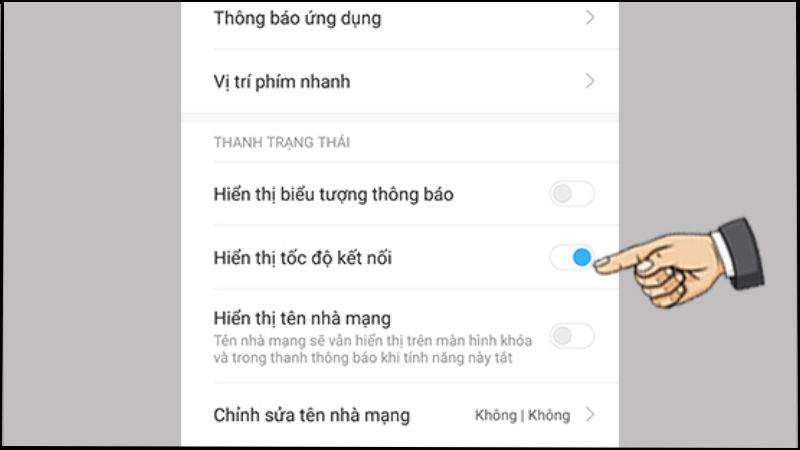
Trên điện thoại có Trung tâm điều khiển (Trên MIUI 12)
Nếu điện thoại của bạn có trung tâm điều khiển, bạn có thể dễ dàng kích hoạt tính năng này bằng các thao tác sau:
Bước 1: Vào phần Cài đặt ở màn hình chính điện thoại, chọn Hiển thị.
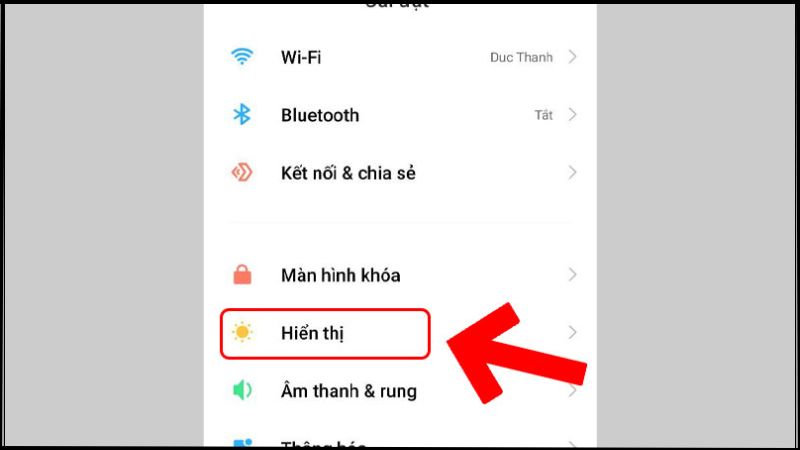
Bước 2: Gạt phải thanh công cụ Hiển thị tốc độ kết nối ở mục Thông báo và Trung tâm điều khiển.
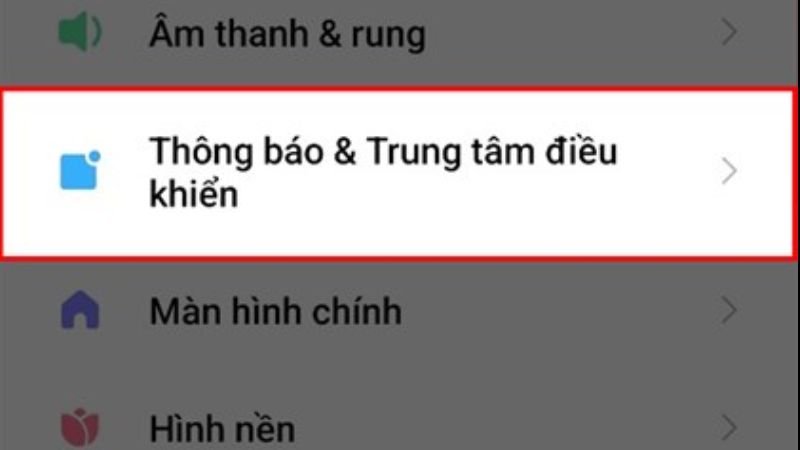
Sử dụng ứng dụng bảo mật cho tất cả các phiên bản MIUI
Cho dù điện thoại của bạn có chạy trên các phiên bản MIUI 12 trên hay không, bạn có thể dễ dàng hiển thị tốc độ kết nối internet bằng ứng dụng Bảo mật trên điện thoại:
Bước 1: Truy cập Bảo mật, sau đó chọn biểu tượng bánh răng ở trên cùng.
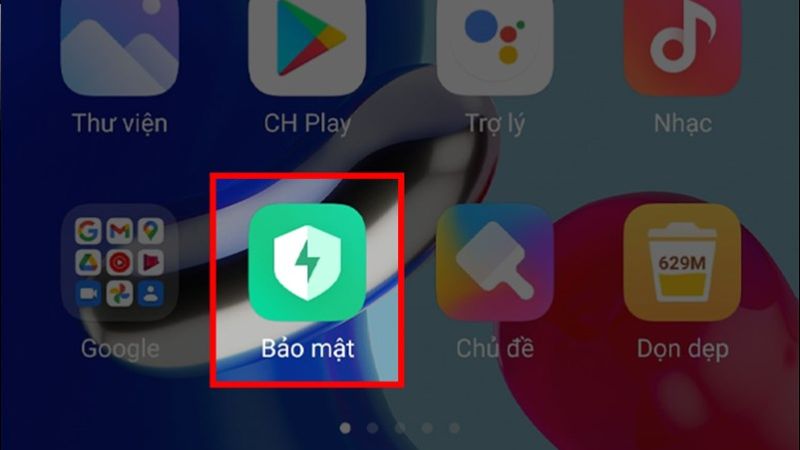
Bước 2: Cuộn xuống và nhấn vào Sử dụng dữ liệu trong Cài đặt tính năng.
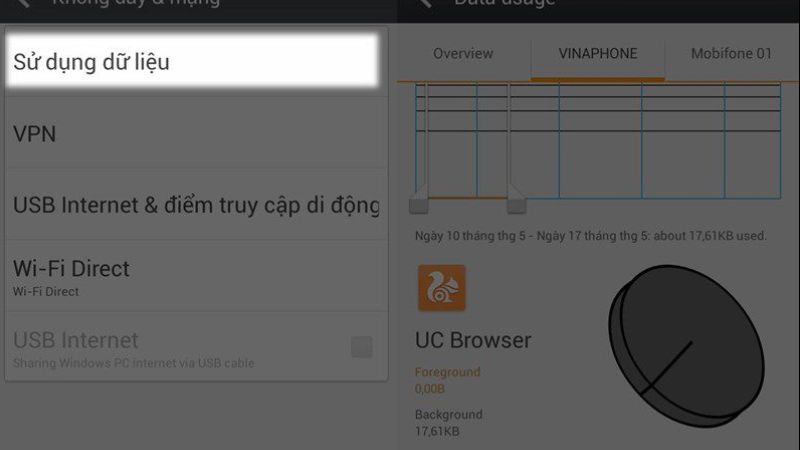
Bước 3: Bật nút Hiển thị tốc độ kết nối.
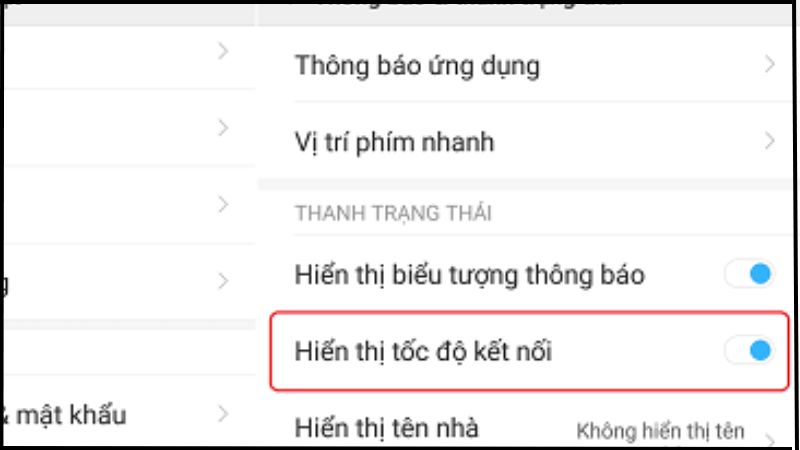
Cách bật, tắt hiển thị tốc độ mạng trên điện thoại Android
Đối với những máy có sẵn tùy chọn
Bước 1: Người dùng vào mục Cài đặt.

Bước 2: Tại ô Thanh thông báo và trạng thái, bật Hiển thị tốc độ mạng theo giờ thực.
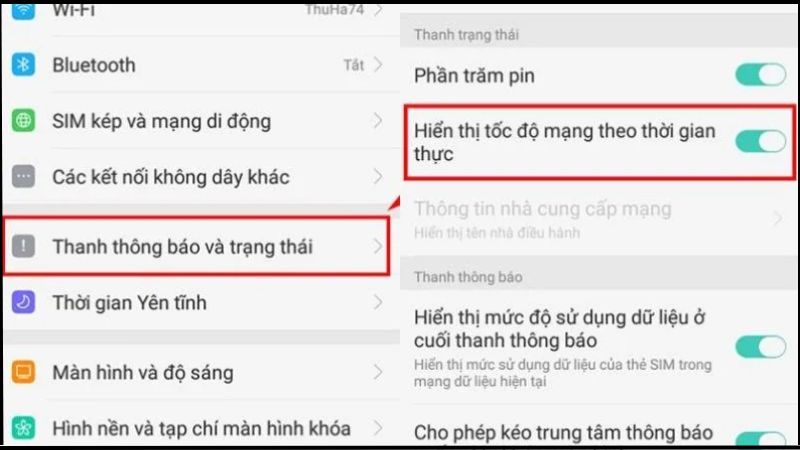
Giờ đây, trên điện thoại của bạn sẽ hiển thị tốc độ mạng.
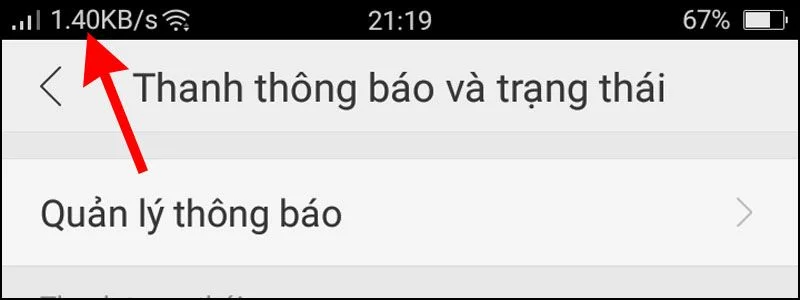
Đối với những máy không có sẵn tùy chọn
Để hỗ trợ hiển thị tốc độ mạng đối với những máy không có sẵn tùy chọn, hãy tải ứng dụng Internet Meter Lite qua cửa hàng ứng dụng hoặc qua đường link dưới đây:
Sau khi quá trình cài đặt hoàn thành, người dùng truy cập vào phần mềm thì tốc độ mạng sẽ hiển thị trên thanh thông báo.
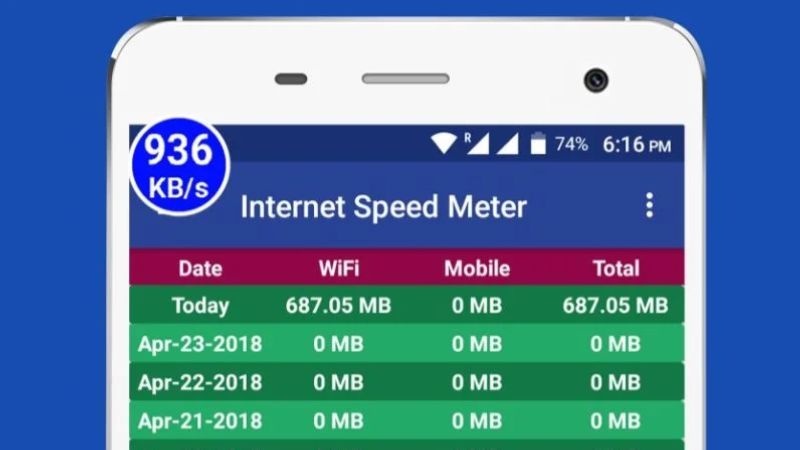
Cách tăng tốc độ mạng 4G Xiaomi
Bạn hoàn toàn có thể tăng tốc mạng 4G trên thiết bị Xiaomi của mình thông qua các thao tác đơn giản sau:
- Reset kết nối mạng: Bạn có thể bật, tắt kết nối mạng để cải thiện chất lượng mạng. Hoặc cũng có thể thao tác nhanh bằng cách bật và tắt chế độ máy bay.
- Thay đổi vị trí: Bạn hãy thử thay đổi vị trí bằng cách di chuyển đến nhiều nơi trong nhà để cải thiện chất lượng 4G.
- Tháo lắp, vệ sinh SIM: Hãy thử tháo SIM ra rồi vệ sinh sạch sẽ, sau đó lắp vào lại. Tuy nhiên cần lưu ý lắp đúng chiều và đúng vào vị trí của khe SIM.
- Thay đổi gói cước 4G: Các nhà mạng Việt Nam hỗ trợ rất nhiều gói cước cho người dùng. Hãy dựa vào nhu cầu của bản thân để có thể lựa chọn một gói data 4G có tốc độ phù hợp.
- Sử dụng App tăng tốc độ mạng 4G: Hiện nay có khá nhiều ứng dụng hỗ trợ tăng tốc độ mạng 4G cho thiết bị. Bạn có thể tìm đến các App như: PN Free, Net Optimizer, Force LTE,… và cài đặt chúng trong CH Play.

Lưu ý khi cài đặt hiển thị kết nối mạng trên Xiaomi
Trên thanh trạng thái điện thoại Xiaomi, tốc độ kết nối mạng sẽ được hiển thị với đơn vị KB/s tức là cứ 1 giây, máy sẽ gửi/nhận dữ liệu bấy nhiêu KB.
Trong đó, KB hay KiloByte là một đơn vị đo lường trong quá trình lưu trữ dữ liệu.
- Byte (B) = 8 bits (b)
- 1 KiloByte (KB) = 1024 B
- 1 MegaByte (MB) = 1024 KB
- 1 GigaByte (GB) = 1024 MB
Chức năng hiển thị tốc độ mạng thường được tích hợp trên một số hãng điện thoại như: OPPO, Realme, Xiaomi,… Ngược lại, những hãng không hỗ trợ tính năng này bao gồm: Samsung, Nokia, Vsmart,…

Giải đáp một số câu hỏi liên quan
Câu hỏi: Cách thực hiện hiển thị tốc độ mạng trên điện thoại OPPO?
Câu trả lời: Vào phần Cài đặt, vào ô Hiển thị và thông báo, kéo thanh Hiển thị tốc độ mạng sang bên phải. Ngoài ra, đối với những dòng điện thoại không hỗ trợ tính năng hiển thị tốc độ mạng, bạn truy cập cửa hàng ứng dụng CH Play và tải ứng dụng của bên thứ ba để sử dụng nhé!

Xem thêm:
- Cách bật đèn pin trên Xiaomi chỉ với 2 thao tác dễ dàng
- Cách thay đổi hình nền Xiaomi Redmi cực đơn giản
- Cách đồng bộ danh bạ Gmail sang điện thoại Xiaomi
Với thông tin trên, MIUI đã hướng dẫn độc giả cách hiển thị tốc độ mạng trên Xiaomi chi tiết và cụ thể nhất. Trong quá trình thực hiện, nếu bạn gặp bất kỳ vấn đề nào hãy để lại bình luận bên dưới bài viết để được hỗ trợ ngay nhé!